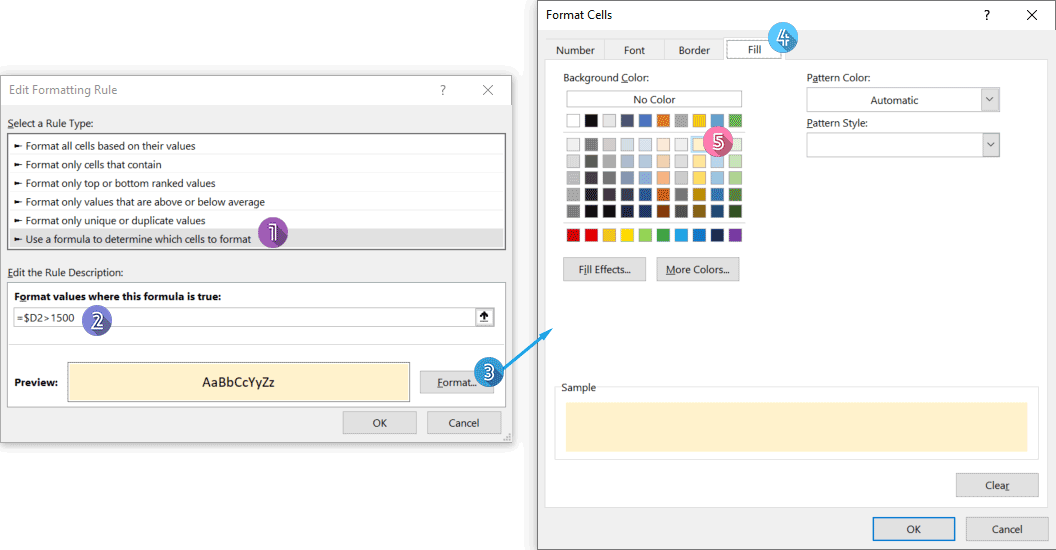كيفية تمييز الصفوف بناءً على قيمة الخلية في Excel؟
في Excel، نتعامل دائمًا مع مجموعات بيانات كبيرة. لتحديد البيانات التي تحتاجها بسرعة، يمكنك تمييز الصفوف بالكامل حيث تحقق الخلايا المحددة معايير معينة، على سبيل المثال، تحتوي الخلايا على قيمة أكبر من أو أقل من قيمة محددة. لحل هذه المشكلة، جمعنا طريقتين في هذا البرنامج التعليمي، يرجى قراءة المزيد لمعرفة كيفية القيام بذلك.

تمييز الصفوف بناءً على قيمة الخلية باستخدام تنسيق شرطي
باستخدام ميزة التنسيق الشرطي المدمجة في Excel، يمكنك تمييز الصفوف التي تحتوي على قيمة خلية أكبر أو أقل من قيمة محددة بسرعة. لنفترض أنك تريد تمييز صفوف العناصر التي تتجاوز قيمة مبيعاتها 1500 دولار، يرجى اتباع الخطوات التالية.
1. حدد نطاق البيانات (A2:D12) حيث ستقوم بتمييز الصفوف بالكامل بناءً على قيمة المبيعات. لاحظ أنه لا يجب تضمين العناوين.
2. على علامة التبويب "الرئيسية"، في مجموعة "الأنماط"، انقر فوق "تنسيق شرطي" > "قاعدة جديدة".
- في مربع "اختر نوع القاعدة"، حدد "استخدم صيغة لتحديد الخلايا التي سيتم تنسيقها".
- في مربع "تنسيق القيم حيث تكون هذه الصيغة صحيحة"، أدخل الصيغة التالية:
=$D2>1500ملاحظة: علامة الدولار ($) قبل حرف العمود D تجعل القاعدة تتحقق لكل قيمة مبيعات بدءًا من الصف الثاني على طول العمود "D" (عمود المبيعات). - انقر على "تنسيق" لفتح مربع الحوار "تنسيق الخلايا"، ثم قم بتعيين اللون الذي تريد أن يتم تمييز الصف به في علامة التبويب "تعبئة".
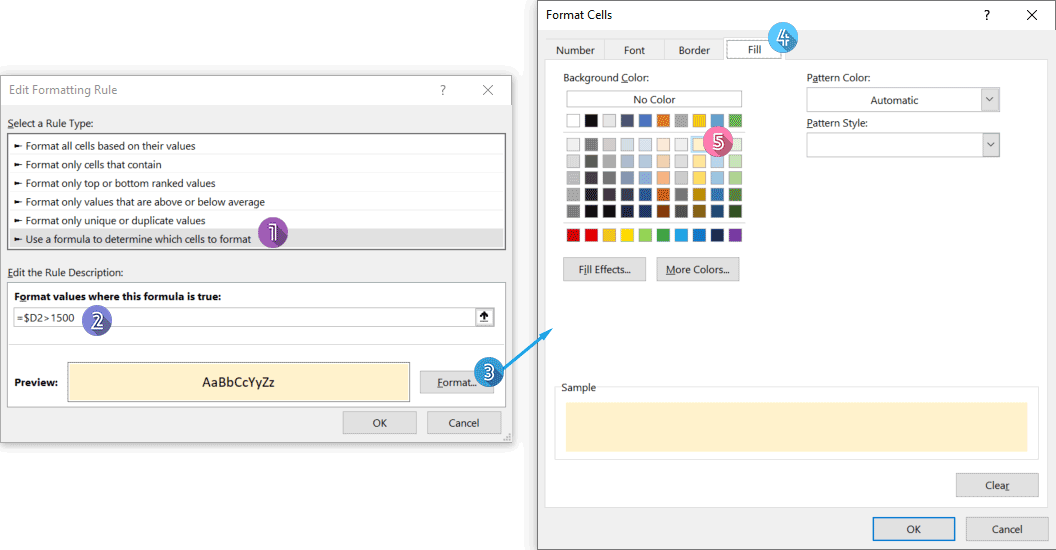
4. انقر على زر "موافق" لإغلاق مربعات الحوار. الصفوف التي تحقق الشرط سيتم تمييزها فورًا.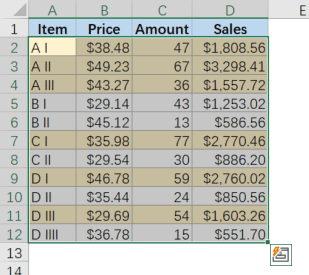
تمييز الصفوف بناءً على قيمة الخلية باستخدام ميزة تحديد خلايا محددة (بناءً على شرطين)
Kutools لـ Excel يقدم ميزة تحديد خلايا محددة لمساعدتك في العثور على قيم متعددة تحقق شرطًا أو شرطين تقوم بتحديدهما مرة واحدة، بحيث يمكنك بسهولة تمييز الصفوف المقابلة. يرجى قراءة المزيد لمعرفة كيفية تمييز الصفوف للعناصر التي تتراوح قيمة مبيعاتها بين 1500 و3000 دولار بسرعة.
1. على علامة التبويب "Kutools"، في مجموعة "تحرير"، انقر فوق "تحديد" > "تحديد خلايا محددة".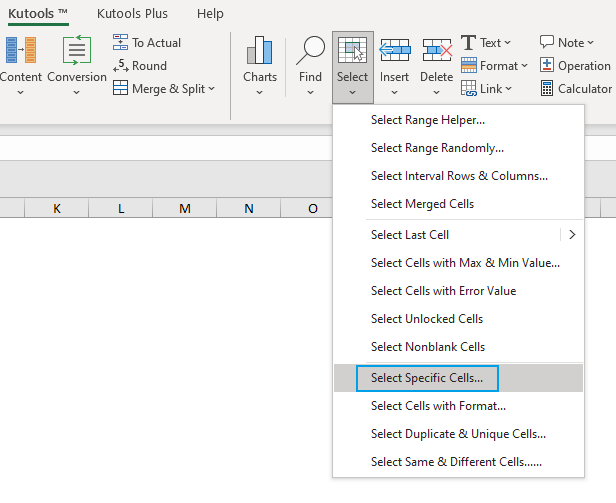
- في مربع "حدد الخلايا في هذا النطاق"، انقر على زر تحديد النطاق على اليمين لتحديد عمود المبيعات الذي سيتم بناءً عليه تمييز الصفوف بالكامل.
- في قسم "نوع التحديد"، حدد الخيار "الصف بأكمله".
- في قسم "تحديد النوع"، قم بتعيين الشرطين التاليين:
- انقر على السهم المنسدل على الجانب الأيسر لتحديد العلاقة "أكبر من"، ثم اكتب "1500" في المربع المقابل.
- انقر على السهم المنسدل على الجانب الأيسر لتحديد العلاقة "أقل من"، ثم اكتب "3000" في المربع المقابل.
- حدد "و" كعلاقة بين الشرطين.
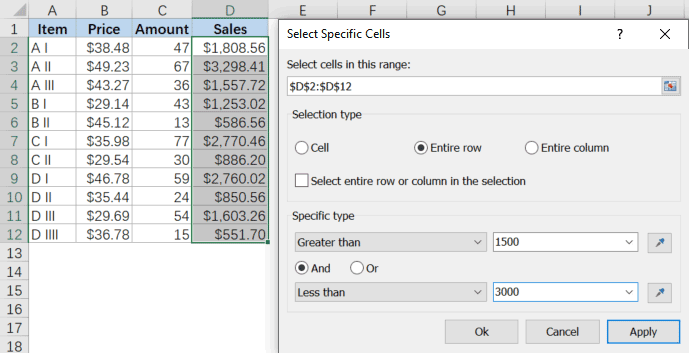
3. انقر "موافق". الصفوف المقابلة التي تحقق المعايير سيتم تحديدها فورًا. الآن انتقل إلى علامة التبويب "الرئيسية" وحدد لون تعبئة تريد استخدامه لتمييز الصفوف.
Kutools لـ Excel - قم بتعزيز Excel بأكثر من 300 أدوات أساسية. استمتع بميزات ذكاء اصطناعي مجانية بشكل دائم! احصل عليه الآن
عرض: تمييز الصفوف بناءً على قيمة الخلية في Excel
مقالات ذات صلة
كيفية تمييز الصفوف عند تغيير قيمة الخلية في Excel؟
إذا كان لديك قائمة بقيم متكررة في ورقة العمل الخاصة بك، وتحتاج إلى تمييز الصفوف بناءً على العمود A الذي تتغير فيه قيمة الخلية كما هو موضح في لقطة الشاشة التالية. في الواقع، يمكنك إنهاء هذه المهمة بسرعة وسهولة باستخدام ميزة التنسيق الشرطي.
كيفية تمييز الصفوف التي تحتوي على أيام عطلة نهاية الأسبوع في Excel
اليوم، سأتحدث عن كيفية تمييز صفوف عطلة نهاية الأسبوع في Excel باستخدام التنسيق الشرطي وأداة عملية.
كيفية تمييز الصف إذا كانت الخلية تحتوي على نص/قيمة/فارغة في Excel؟
على سبيل المثال لدينا جدول مشتريات في Excel، الآن نريد أن نجد طلبات شراء التفاح ثم نميز الصفوف بالكامل حيث توجد طلبات شراء التفاح كما هو موضح في لقطة الشاشة على اليسار. يمكننا تحقيق ذلك بسهولة باستخدام أمر التنسيق الشرطي أو ميزات Kutools لـ Excel.
كيفية تحديد وتمييز الفروق بين الصفوف في Excel؟
لنفترض وجود نطاق من الخلايا، وما تريد فعله هو تحديد وتمييز الفروق بين الصفوف كما هو موضح في لقطة الشاشة أدناه. بالطبع، يمكنك التحقق واختيارها واحدة تلو الأخرى، لكن ذلك يستغرق وقتًا. في هذه المقالة، أقدم بعض الحيل السريعة لك لتحديد وتمييز الفروق بين الصفوف في Excel.
أفضل أدوات الإنتاجية لمكتب العمل
عزز مهاراتك في Excel باستخدام Kutools لـ Excel، واختبر كفاءة غير مسبوقة. Kutools لـ Excel يوفر أكثر من300 ميزة متقدمة لزيادة الإنتاجية وتوفير وقت الحفظ. انقر هنا للحصول على الميزة الأكثر أهمية بالنسبة لك...
Office Tab يجلب واجهة التبويب إلى Office ويجعل عملك أسهل بكثير
- تفعيل تحرير وقراءة عبر التبويبات في Word، Excel، PowerPoint، Publisher، Access، Visio وProject.
- افتح وأنشئ عدة مستندات في تبويبات جديدة في نفس النافذة، بدلاً من نوافذ مستقلة.
- يزيد إنتاجيتك بنسبة50%، ويقلل مئات النقرات اليومية من الفأرة!
جميع إضافات Kutools. مثبت واحد
حزمة Kutools for Office تجمع بين إضافات Excel وWord وOutlook وPowerPoint إضافة إلى Office Tab Pro، وهي مثالية للفرق التي تعمل عبر تطبيقات Office.
- حزمة الكل في واحد — إضافات Excel وWord وOutlook وPowerPoint + Office Tab Pro
- مثبّت واحد، ترخيص واحد — إعداد في دقائق (جاهز لـ MSI)
- الأداء الأفضل معًا — إنتاجية مُبسطة عبر تطبيقات Office
- تجربة كاملة لمدة30 يومًا — بدون تسجيل، بدون بطاقة ائتمان
- قيمة رائعة — وفر مقارنة بشراء الإضافات بشكل منفرد